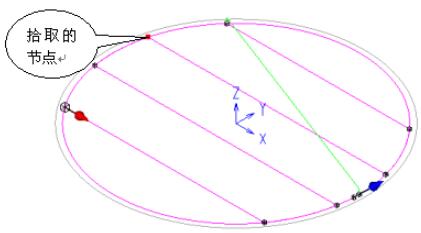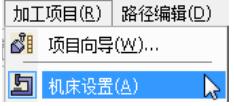输入加工工艺
在生成路径的时候,如果有比较好的加工工艺,可以通过输入加工工艺命令导入加工工艺。这样可以节省设计刀具路径的时间。
输入过程:
1)选择菜单命令;
选择“加工项目(T)>>输入工艺过程”菜单项,弹出如图1所示的对话框。
▲图1 输入加工工艺
2)选择要输入加工工艺的文件:
点击“浏览”按钮,从硬盘上选择要输入的文件,选中的文件显示在文本框中,项目名称显示在下拉框中,而该项目下的加工域则显示在列表框中。点击“确定”按钮,就可以把这个文件中的加工工艺加到工艺树中,如图2所示。工艺树的使用方法将在以后文章的介绍。
▲图2 导入加工工艺